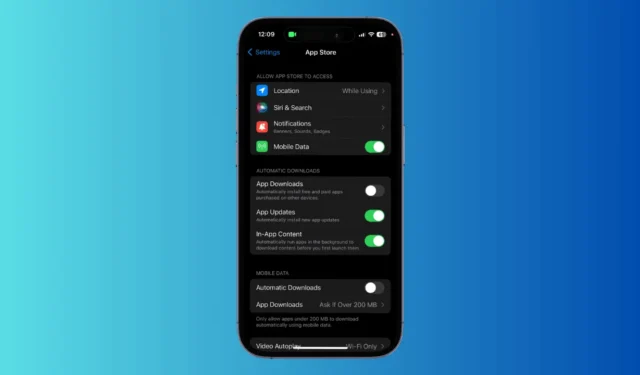
Вам следует включить автоматическое обновление приложений, чтобы на ваш iPhone и iPad можно было устанавливать исправления безопасности и последние версии приложений и игр, когда они доступны.
Несмотря на то, что автоматическое обновление приложений включено на iPhone по умолчанию, если вы отключили его вручную, вот как включить его снова.
Как включить автоматическое обновление приложений на iPhone?
Вы можете изменить настройки App Store, чтобы включить функцию автоматического обновления приложений. Как только вы включите эту функцию, ваш iPhone без задержек загрузит последние обновления для любого приложения. Вот что вам нужно сделать.
1. Запустите приложение «Настройки» на своем iPhone.
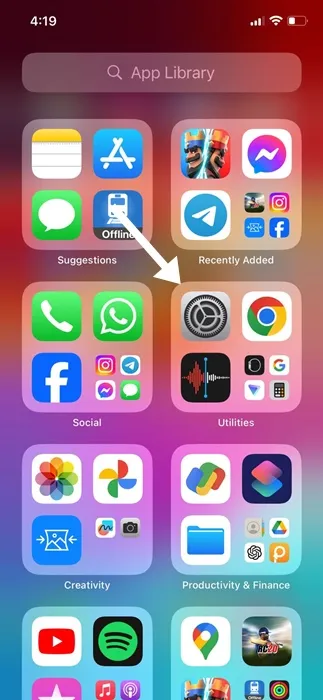
2. Когда откроется приложение «Настройки», прокрутите вниз и нажмите « App Store» .
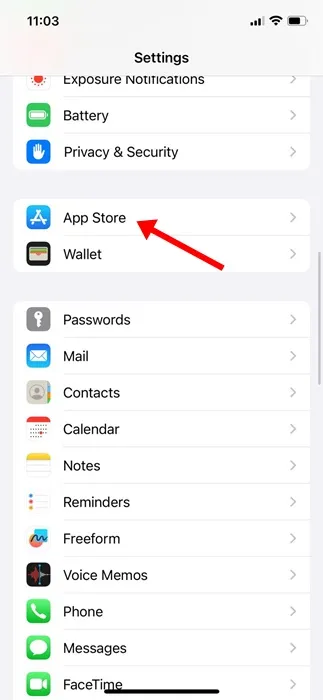
3. На экране App Store включите переключатель рядом с «Обновления приложений» .
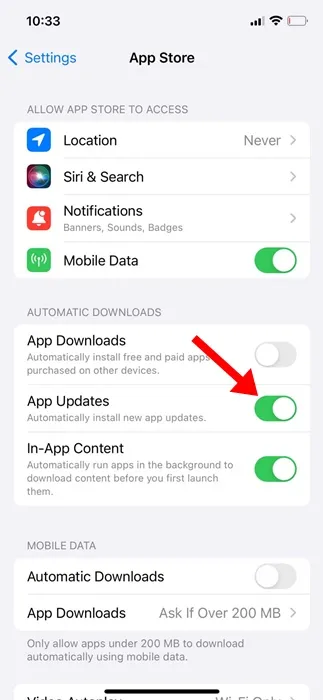
Обратите внимание, что даже после включения автоматического обновления приложений ваш iPhone не всегда может устанавливать обновления сразу. Поэтому рекомендуется вручную проверить наличие обновлений приложений из App Store.
Как включить автоматическую загрузку на iPhone
Автоматическая загрузка — это функция, которая загружает приложения, приобретенные на другие ваши устройства Apple. Включение этой функции сделает покупку вашего приложения доступной для всех подключенных устройств.
1. Запустите приложение «Настройки» на своем iPhone.
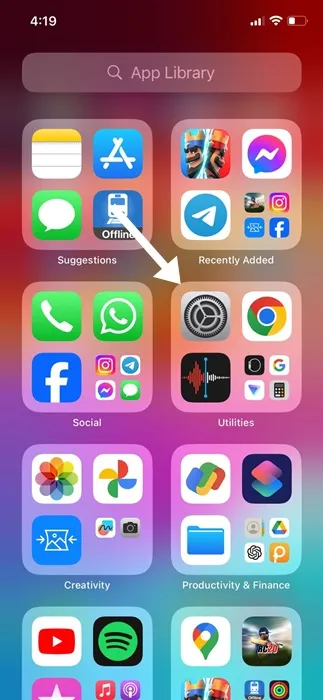
2. Когда откроется приложение «Настройки», прокрутите вниз и нажмите « App Store» .
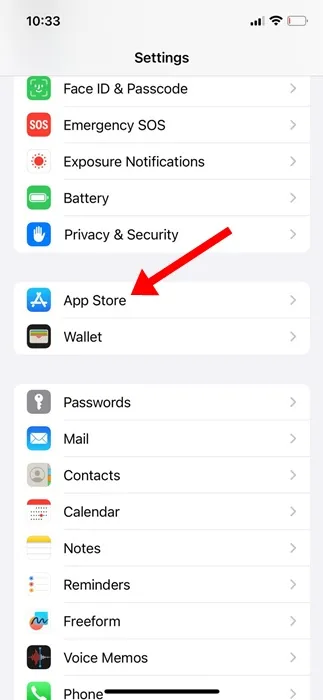
3. На экране App Store включите переключатель рядом с пунктом «Загрузки приложений» .
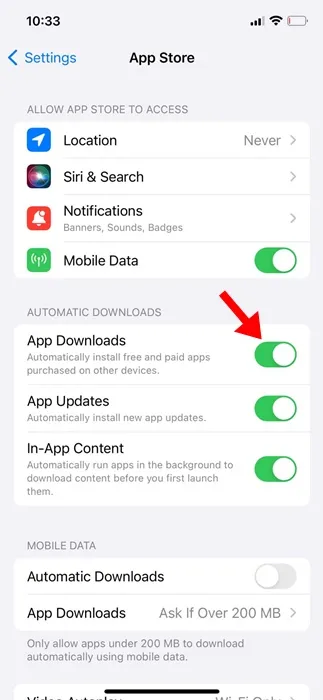
Примечание. Если вы используете iOS 12 или более раннюю версию, вы найдете несколько вариантов в разделе «Автоматические загрузки». Вам необходимо включить ползунки «Музыка», «Приложения», «Книги и аудиокниги», «Обновления».
Как обновить приложения вручную на iPhone
Даже если вы включили автоматическое обновление приложений, ваш iPhone не всегда может устанавливать обновления сразу. Поэтому рекомендуется вручную проверить наличие обновлений приложения из App Store. Вот что вам нужно сделать.
1. Запустите Apple App Store на своем iPhone.
2. Когда откроется App Store, нажмите на изображение своего профиля в правом верхнем углу.
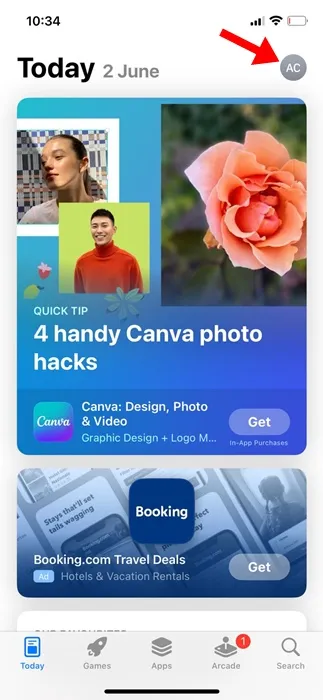
3. В разделе «Предстоящие автоматические обновления» нажмите « Обновить все» .
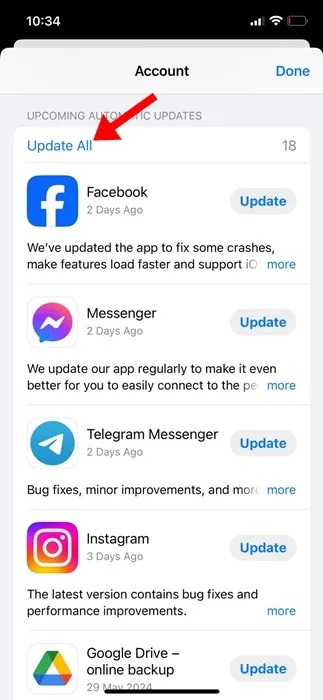
4. Если вы хотите обновить конкретное приложение, нажмите кнопку «Обновить» рядом с ним.
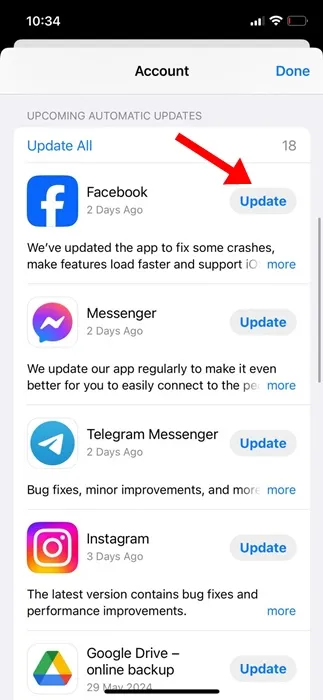
Как обновить стандартные приложения на iPhone
На вашем iPhone также установлено множество стандартных приложений, таких как Safari, «Фото», «Камера» и т. д. Вы не можете обновить эти приложения из Apple App Store.
Единственный способ обновить стандартные приложения — обновить системное программное обеспечение вашего iPhone. Вот как это сделать.
1. Запустите приложение «Настройки» на своем iPhone.
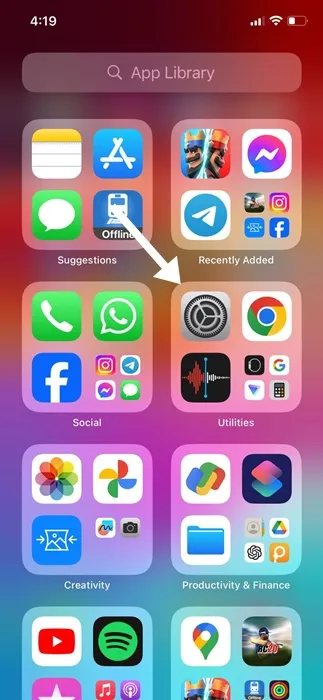
2. Когда откроется приложение «Настройки», нажмите «Основные» .
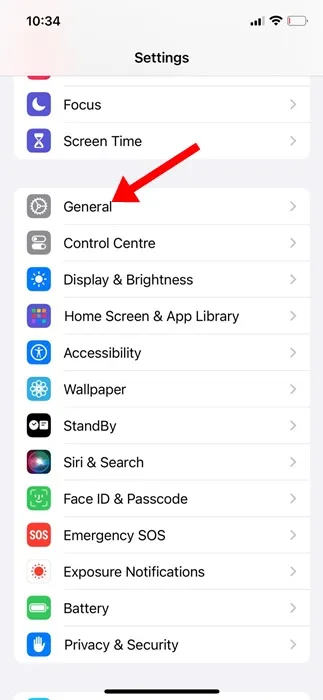
3 На экране «Общие» нажмите « Обновление ПО» .
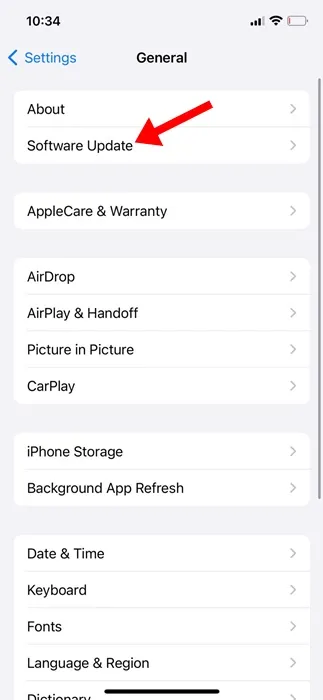
4. Если доступно какое-либо обновление программного обеспечения, нажмите «Загрузить и установить» или «Обновить сейчас» .
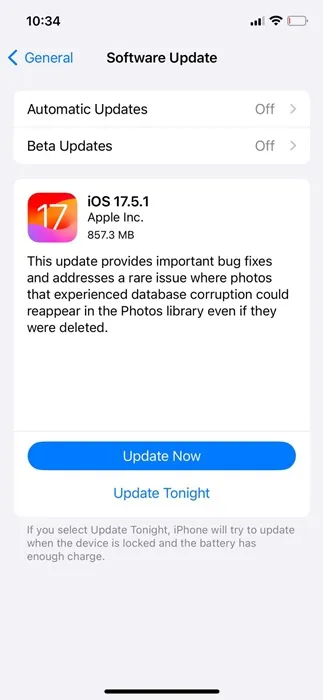
Вот и все о том, как включить автоматическое обновление приложений на iPhone. Очень важно поддерживать актуальность приложений для iPhone; таким образом, вы получите наилучшие впечатления от приложения. Если вам нужна дополнительная помощь по этой теме, дайте нам знать в комментариях. Кроме того, если это руководство окажется для вас полезным, не забудьте поделиться им с друзьями.




Добавить комментарий